Cree una hoja de asistencia en Microsoft Excel para realizar un seguimiento de los nombres cada día en la escuela, la guardería, las reuniones del club o las reuniones de negocios. Excel 2013 viene con filtros que pueden ordenar nombres alfabéticamente e incluso cambiar una lista que comienza con los nombres de pila en una lista que pone los apellidos primero.
Poner nombres en orden alfabético
Paso 1: ingrese los nombres de los asistentes

Credito de imagen: Captura de pantalla cortesía de Microsoft.
Ingrese una lista de asistentes en la primera columna de una nueva hoja de cálculo de Excel que comienza en la celda A3.
Video del día
Paso 2: escriba dos nombres con el apellido primero

Credito de imagen: Captura de pantalla cortesía de Microsoft.
Vuelva a escribir el nombre con el apellido primero si lo desea, en la celda B3. Vuelva a escribir el segundo nombre en el mismo orden en la celda B4.
Paso 3: use Flash Fill

Credito de imagen: Captura de pantalla cortesía de Microsoft.
Resaltar celdas
B3 y B4 arrastrando el cursor sobre ellos y luego haga clic en el Hogar pestaña. Haga clic en el Llenar en la sección Edición de la cinta y seleccione Relleno flash en el menú desplegable. Excel llena automáticamente el resto de la columna B con los nombres, cada uno con el apellido primero. Haga clic derecho en el A encabezado de la primera columna y seleccione Borrar.Paso 4: Ordene los nombres alfabéticamente
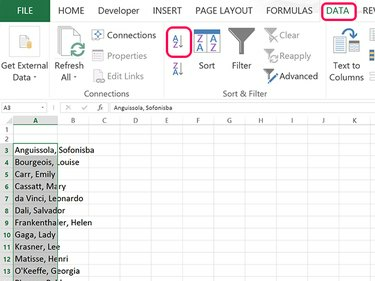
Credito de imagen: Captura de pantalla cortesía de Microsoft.
Resalte todos los nombres ahora en la columna A. Haga clic en el Datos menú y luego haga clic en el Clasificación de la A a la Z icono. Todos los nombres ahora aparecen en orden alfabético según los apellidos.
Agregar un título y días
Paso 1: ingrese el texto
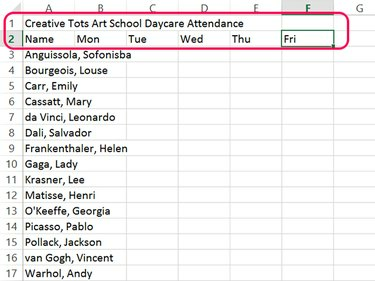
Credito de imagen: Captura de pantalla cortesía de Microsoft.
Escriba un título para el informe de asistencia en la celda A1. En la celda A2, escribe Nombre. En las celdas restantes de la fila 2, escriba los días en los que desea realizar un seguimiento de la asistencia, como lunes para viernes.
Paso 2: fusionar las celdas de título
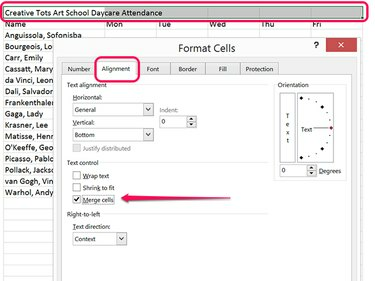
Credito de imagen: Captura de pantalla cortesía de Microsoft.
Arrastra el cursor de la celda A1 a la celda que está arriba del último día que ingresó, que es la celda F1 en nuestro ejemplo. Haga clic derecho en las celdas seleccionadas y seleccione Formato de celdas. Haga clic en el Alineación pestaña y luego haga clic en el Combinar células casilla de verificación.
Formatear la hoja
Paso 1: cambiar a la vista Diseño de página
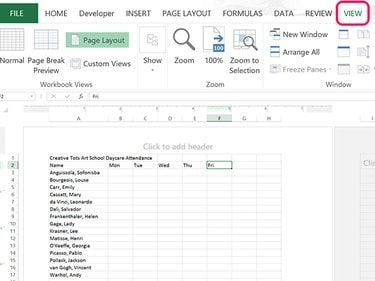
Credito de imagen: Captura de pantalla cortesía de Microsoft.
Haga clic en el Vista pestaña y luego haga clic en el Diseño de página icono. Ahora puede ver cómo aparecerá la hoja de trabajo en una página de tamaño carta. Si está realizando un seguimiento de un mes completo de asistencia, cambie la orientación del papel haciendo clic en el Diseño de página pestaña, seleccionando Orientación y haciendo clic Paisaje.
Paso 2: colorea las celdas de título
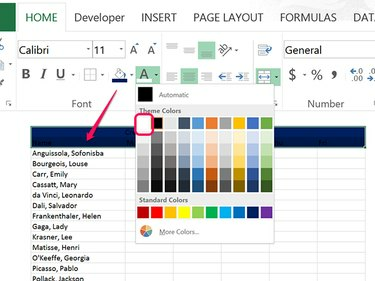
Credito de imagen: Captura de pantalla cortesía de Microsoft.
Arrastre los cursores sobre las celdas que contienen contenido en las dos primeras filas. Haga clic en el Hogar pestaña y luego haga clic en el Llenar icono. Seleccione el color de relleno que desee. Haga clic en el Color de fuente y seleccione un color que contraste bien con el relleno, como el blanco sobre un color de relleno oscuro. Cambiar el Fuente y Tamaño de fuente si lo desea y haga clic en el Negrita icono. Resalte los nombres en la lista y cambie su Fuente, Tamaño de fuente y Color de fuente como se desee.
Paso 3: centre el texto
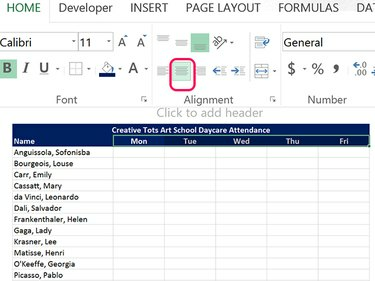
Credito de imagen: Captura de pantalla cortesía de Microsoft.
Resalte las celdas que contienen contenido en la primera fila, haga clic en el Hogar pestaña y luego haga clic en el Alineación central icono. Resalte las celdas que contienen las fechas y colóquelas en Alineación central así como.
Paso 4: agregue bordes a las celdas

Credito de imagen: Captura de pantalla cortesía de Microsoft.
Seleccione todas las celdas que contienen nombres y las celdas vacías debajo de cada fecha. Bajo la Hogar pestaña, haga clic en el Frontera icono de Flecha y haga clic en el Todas las fronteras icono.
Paso 5: imprima la hoja

Credito de imagen: Captura de pantalla cortesía de Microsoft.
Haga clic en el Expediente menú y seleccione Impresión para imprimir la hoja de asistencia. Para guardar una copia para usarla más tarde, haga clic en el Expediente menú, seleccione Ahorrar y luego elija una ubicación para guardar el archivo en formato XLSX de Excel Workbook.




